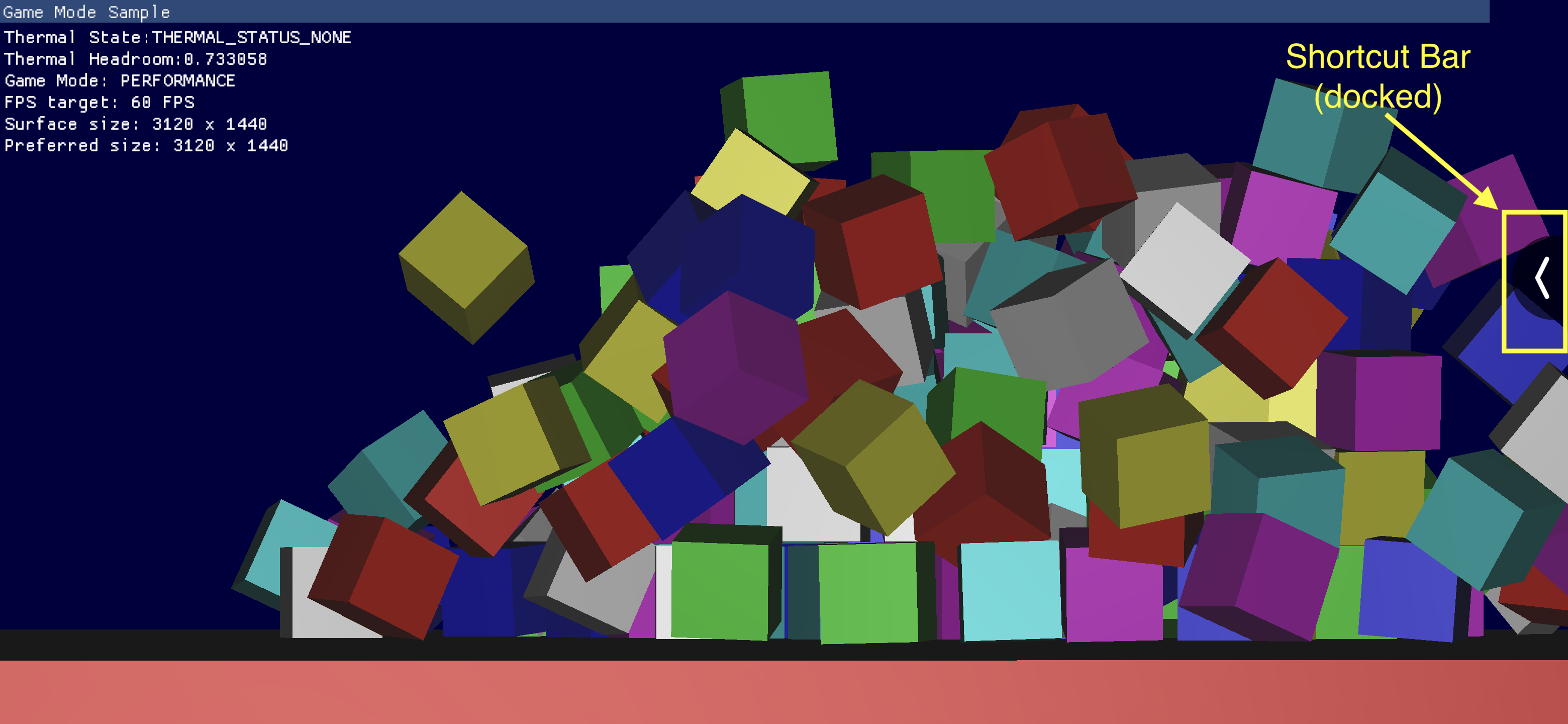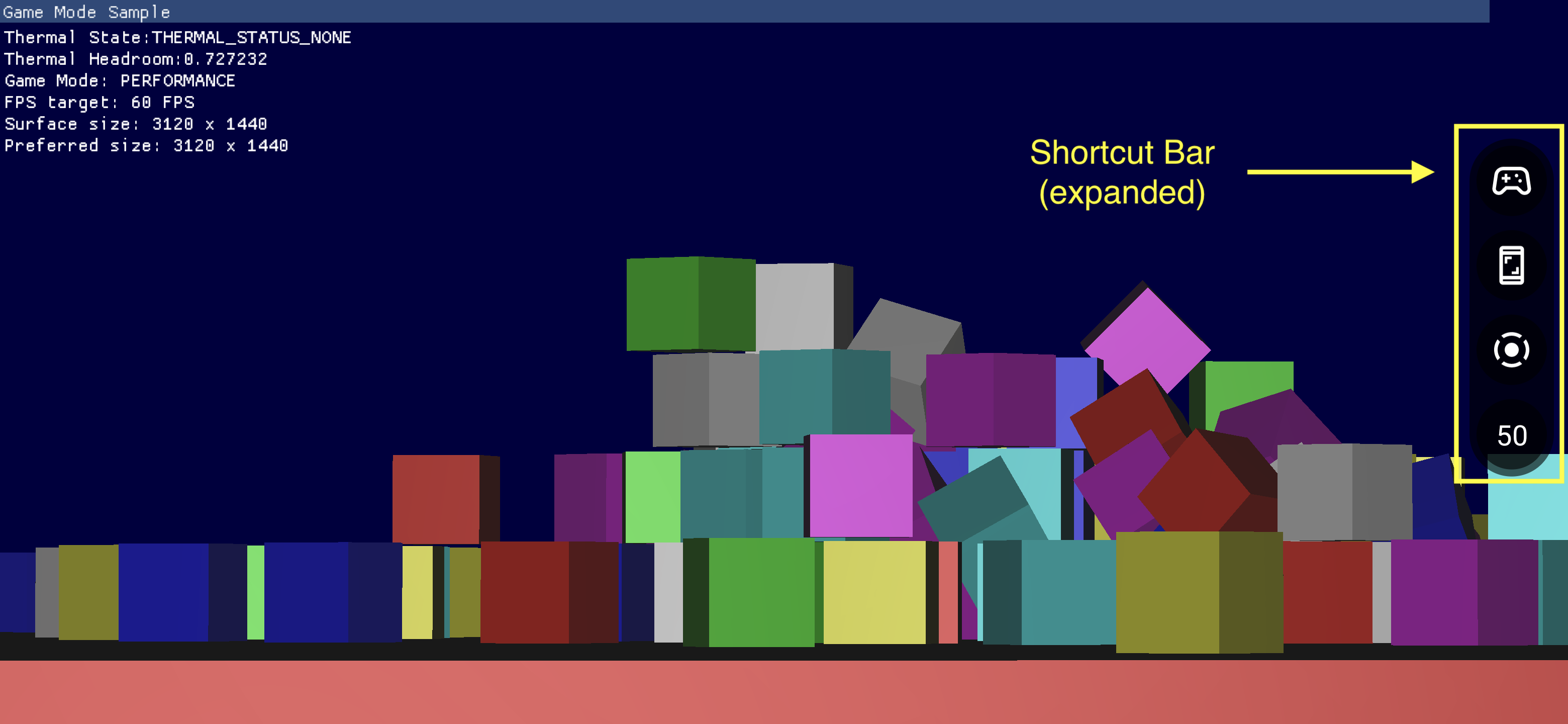Il Pannello di gioco è composto da più componenti che consentono di accedere rapidamente alle funzioni di uso comune.
Attivazione del Pannello di gioco
Per attivare o disattivare il Pannello di gioco, vai a Impostazioni > Google > Pannello di gioco e attiva o disattiva l'opzione Usa Pannello di gioco come mostrato negli screenshot seguenti.
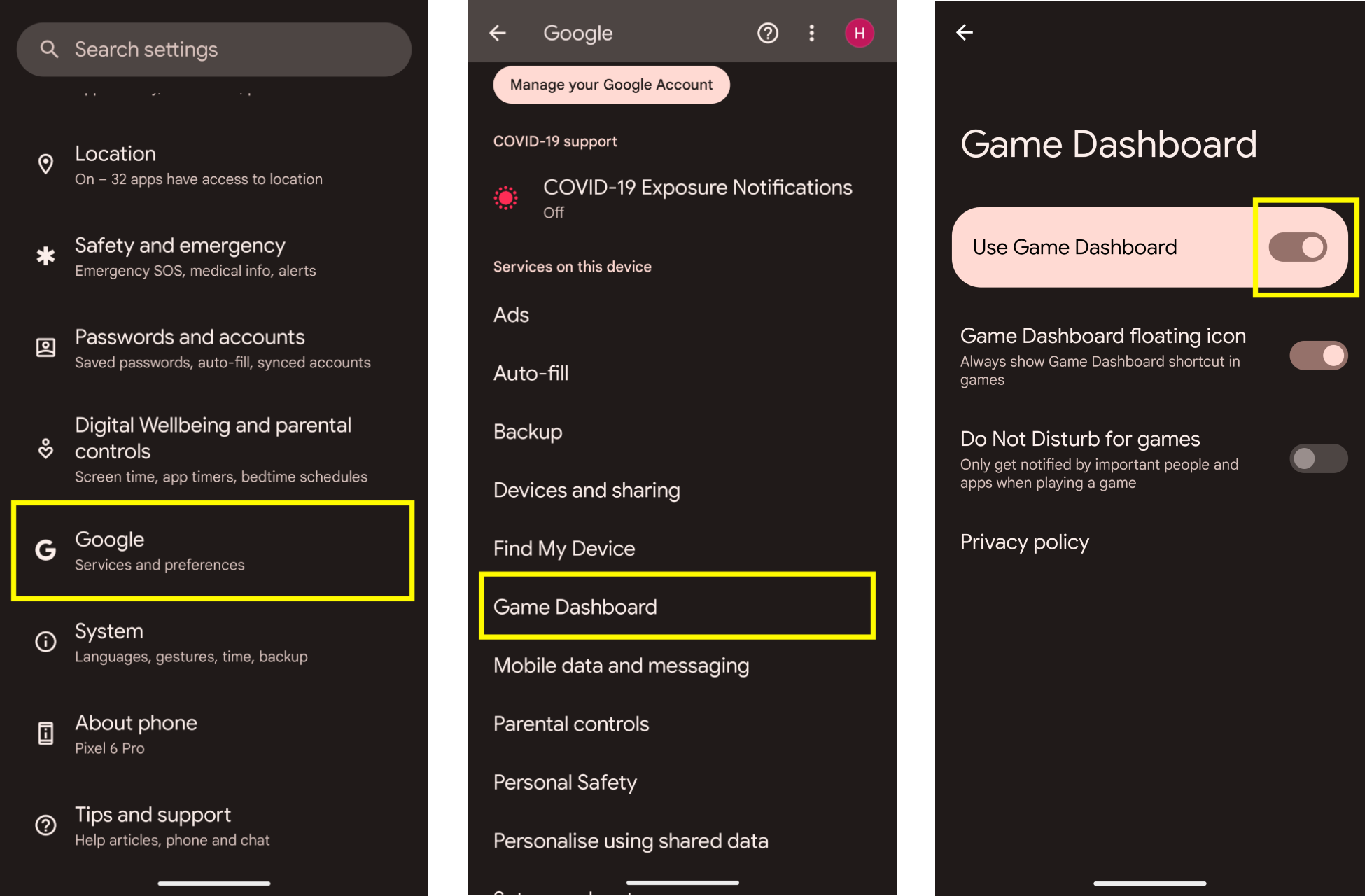
Risoluzione dei problemi
Se la voce Pannello di gioco non viene visualizzata nelle Impostazioni, assicurati che il tuo account Google Play Services sia stato aggiornato. Per aggiornare Google Play Services, segui le istruzioni elencate in Mantenere il dispositivo e le app funzionanti con Google Play Services.
Icona punto di ingresso
L'icona del punto di ingresso apre l'overlay della dashboard di gioco. Viene visualizzata nell'angolo in alto a destra dello schermo quando l'utente scorre per mostrare la barra dell'interfaccia utente di sistema all'interno di un gioco immersivo a schermo intero. Se tocchi l'icona del punto di ingresso, si apre l'overlay del Pannello di gioco.
![]()
Overlay Pannello di gioco
L'overlay del Pannello di gioco è un'attività lanciata sul gioco e dà accesso a una suite di funzionalità in-game. È costituito da due contenitori di sezione, pulsanti di attivazione/disattivazione e riquadri.
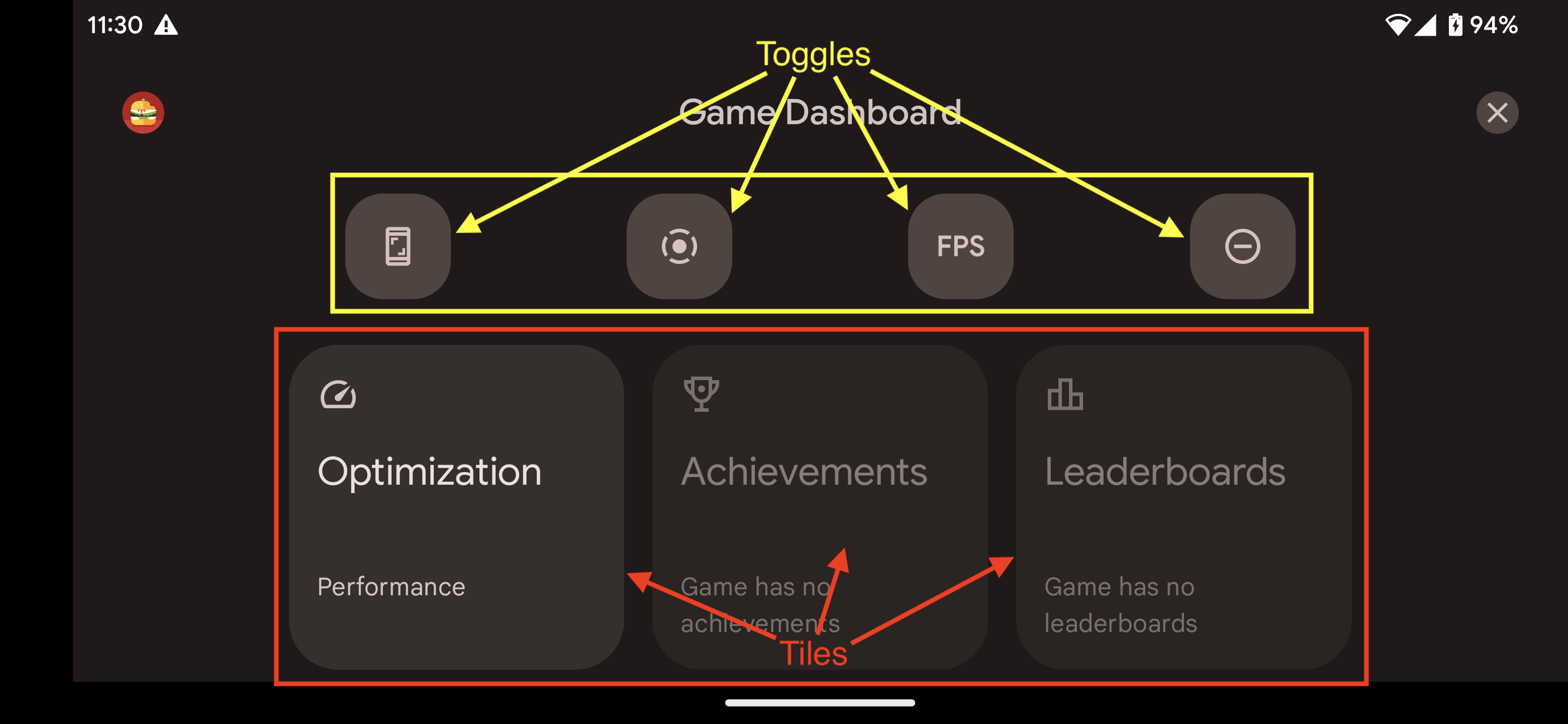
Pulsanti di attivazione/disattivazione
I pulsanti di attivazione/disattivazione mostrano le funzionalità associate nella barra delle scorciatoie oppure attivano o disattivano immediatamente le funzionalità.
Riquadri
Le tessere forniscono le funzionalità offerte dal Pannello di gioco nel contesto del gioco in esecuzione. Ecco alcuni esempi:
- Il riquadro Ottimizzazione imposta la Modalità di gioco specifica del gioco di corsa su
STANDARD,PERFORMANCEoBATTERY.- Per attivare la scheda Ottimizzazione, implementa l'API Modalità di gioco nel gioco.
- La riquadro Obiettivi tiene traccia degli Obiettivi nel gioco corrente.
- Per attivare il riquadro Obiettivi, implementa gli obiettivi seguendo le istruzioni riportate nella sezione Obiettivi nei giochi Android.
- La riquadro Classifiche tiene traccia delle Classifiche del gioco corrente.
Barra delle scorciatoie
La barra delle scorciatoie fornisce un facile accesso a funzionalità comuni come l'acquisizione di uno screenshot, la registrazione del gameplay o il monitoraggio dei fotogrammi al secondo senza uscire dal gioco. Le icone presenti nella barra delle scorciatoie vengono impostate mediante i pulsanti di attivazione/disattivazione nell'overlay del Dashboard di gioco. La barra delle scorciatoie può essere agganciata al lato dello schermo per ridurre al minimo la sua presenza sul gioco.